이 제어를 수정하면 이 페이지는 자동으로 업데이트됩니다.
Motion 사용 설명서
- 환영합니다
- Motion의 새로운 기능
-
- 생성기 사용 개요
- 생성기 추가하기
-
- 이미지 생성기 개요
- 커스틱 생성기
- 셀룰러 생성기
- 체커보드 생성기
- 구름 생성기
- 색입체 생성기
- 물방울 무늬의 동심원 모양 생성기
- 동심원 모양 생성기
- 그라디언트 생성기
- 그리드 생성기
- 일본풍 패턴 생성기
- 렌즈 플레어 생성기
- 만화 선 생성기
- 막 생성기
- 노이즈 생성기
- 단색 광선 생성기
- 옵 아트 1 생성기
- 옵 아트 2 생성기
- 옵 아트 3 생성기
- 겹쳐진 원 생성기
- 방사형 막대 생성기
- 부드러운 그라디언트 생성기
- 나선형 생성기
- 나선 효과 그리기 생성기
- 나선 효과 그리기 온스크린 컨트롤 사용하기
- 별 생성기
- 스트라이프 생성기
- 햇살 생성기
- Truchet 타일 생성기
- 이색 광선 생성기
- 수정된 생성기 저장하기
- 용어집
- 저작권

Motion의 타이밍 패널 표시 또는 크기 조절하기
타이밍 패널 보거나 가리기
Motion에서 다음 중 하나를 수행하십시오.
윈도우 > 비디오 타임라인을 선택하거나 Command-7을 누릅니다.
시간 도구 막대에서 타임라인 보기/가리기 버튼을 클릭합니다.
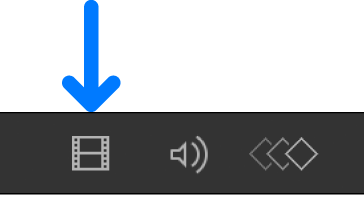
참고: 전체 타이밍 패널(타임라인, 오디오 타임라인 및 키 프레임 편집기)을 축소하려면 Motion 프로젝트 윈도우의 오른쪽 아래 모서리에 있는 세 개의 버튼이 모두 흐리게 표시되도록 합니다.
타이밍 패널 크기 조절하기
Motion에서 다음 중 하나를 수행하십시오.
시간 도구 막대(타이밍 패널 바로 위에 있는 밝은 회색 도구 막대)를 위 또는 아래로 드래그합니다.
보관함 또는 인스펙터 및 타이밍 패널 사이의 경계(검은색 선)를 왼쪽 또는 오른쪽으로 드래그합니다.
Motion 윈도우의 왼쪽 상단 모서리에 있는 보관함 버튼과 인스펙터 버튼의 선택을 해제합니다.
피드백을 보내 주셔서 감사합니다.